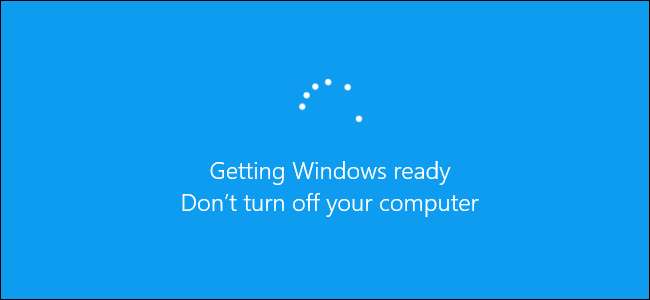
Windows가 업데이트를 설치하는 동안 "Windows 준비 중, 컴퓨터를 끄지 마십시오"라는 메시지가 나타납니다. Windows는 일반적으로 시간을 주면 설치 프로세스를 완료하지만 몇 시간이 지난 경우 PC를 다시 시작해야 할 수도 있습니다.
안타깝게도 Windows가 업데이트 될 때까지 잠시 기다리는 것이 일반적이며 이는 엄청난 시간을 낭비합니다. Microsoft는 약 7 억 개의 Windows 10 장치가 있으며 2018 년 4 월 업데이트 설치하는 데 10 ~ 30 분이 소요됩니다. 따라서 7 억 대의 컴퓨터에 대해 평균 20 분을 가정하면 Windows 10이 단일 업데이트를 설치하기를 기다리는 데 26,000 년이 넘는 인류의 총체적 시간을 낭비한 것입니다.
PC를 다시 시작하면 어떻게됩니까?
이 과정에서 PC를 다시 시작하면 업데이트 설치 과정이 실패합니다. 그러나 얼마나 심하게 실패할까요? 컴퓨터에 문제가 발생합니까? 정확히 무슨 일이 일어나는지 알아보기 위해 몇 가지 테스트를 실행했습니다.
먼저 Windows에 Windows Update에서 표준 업데이트를 설치하도록 지시했습니다. “Windows를 준비하는 중입니다. 컴퓨터를 끄지 마십시오.”라는 메시지가 화면에 나타납니다. PC가 다시 시작되고 정상적인 로그인 화면이 빠르게 표시되었습니다.
로그인 한 후 Windows에 "업데이트 설치를 완료 할 수 없습니다"알림이 표시되었습니다. 업데이트 설치에 실패했지만 Windows는 여전히 제대로 작동했습니다. Windows는 나중에 업데이트 설치를 시도합니다.
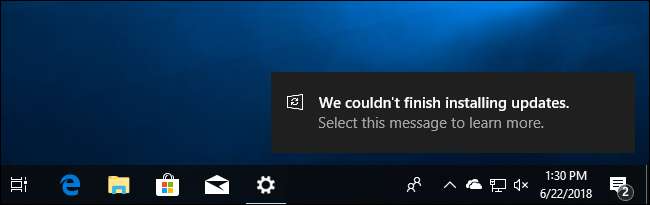
둘째, "업데이트 작업 중, 27 % 완료, 컴퓨터를 끄지 마십시오."라는 화면이 표시되는 동안 PC를 다시 시작했습니다.
Windows가 정상적으로 다시 시작되었고 "업데이트를 완료 할 수 없습니다. 변경 사항을 취소하고 있습니다. 컴퓨터를 끄지 마십시오."라는 메시지가 표시되었습니다. 프로세스가 완료된 후 Windows가 정상적으로 부팅되고 모든 것이 예상대로 작동했습니다.
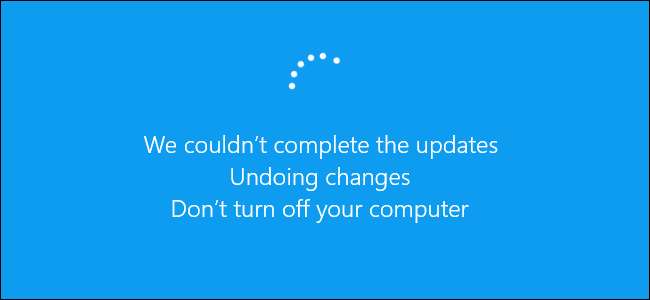
또한 Fall Creators Update에서 Windows 10 업데이트로 이동하는 주요 Windows 10 업데이트를 설치하는 동안이 프로세스를 테스트했습니다. 2018 년 4 월 업데이트 티 이다 . 화면에 "Windows 10 업데이트 구성 중, 10 % 완료, 컴퓨터를 끄지 마십시오"라는 메시지가 나타나면 컴퓨터를 재부팅했습니다.
컴퓨터가 다시 시작된 후 간단한 "잠시 기다려주십시오"라는 메시지가 표시되고 로그인 화면이 정상적으로 나타납니다. 다시 한 번 "업데이트 설치를 완료 할 수 없습니다."라는 알림이 표시되었습니다.
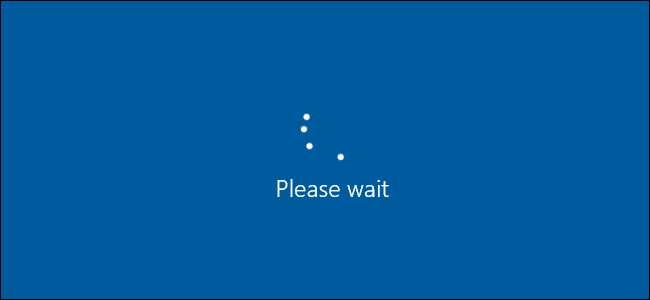
마지막으로“업데이트 작업 중 48 %, PC를 끄지 마십시오. 시간이 좀 걸릴 것입니다.” Windows가 업데이트를 롤백 할 때 "이전 버전의 Windows 복원 중…"메시지가 나타나고 나중에 PC가 부팅되고 정상적으로 작동했습니다.
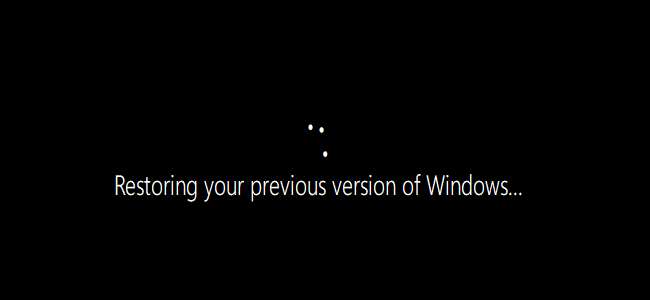
모든 테스트에서 컴퓨터를 꺼도 문제가 발생하지 않았습니다. Windows는 업데이트를 중지하고 업데이트 된 파일을 롤백하기로 결정했습니다. Windows는 다운로드에 문제가있는 경우를 대비하여 업데이트를 다시 설치하기 전에 다시 다운로드 할 것을 요구합니다. 그런 다음 업데이트가 정상적으로 설치되었습니다.
얼마나 기다려야합니까?
이 메시지가 화면에 나타나면 잠시 기다려주십시오. Windows가 업데이트 설치를 마칠 때까지 기다리십시오. Windows가 설치해야하는 업데이트의 크기와 컴퓨터 및 내부 저장소의 속도에 따라이 프로세스를 완료하는 데 시간이 걸릴 수 있습니다.
이 메시지는 일반적으로 최대 5 분 동안 화면에 표시됩니다. 그러나이 메시지가 화면에 오랫동안 나타나면 PC를 다시 시작해야 할 수 있습니다. Windows가 많은 작업을 수행하는 경우를 대비하여 2 시간 동안 기다리는 것이 좋습니다. Windows는 프로세스를 완료하는 데 약간의 시간이 필요할 수 있습니다. 특히 대규모 업데이트이고 하드 드라이브가 느리고 꽉 찬 경우에는 더욱 그렇습니다.
화면에 백분율 숫자가 표시되고 증가하는 경우 진행중인 것처럼 보이면 Windows를 그대로 두십시오. 백분율이 특정 숫자에서 오랫동안 멈춘 것처럼 보이면 업데이트 프로세스가 멈출 수 있습니다. 그러나 Windows가 나머지 설치 프로세스를 진행하기 전에 특정 지점에서 오랫동안 "멈춘"것처럼 보이는 것은 정상이므로 너무 성급하지 마십시오.
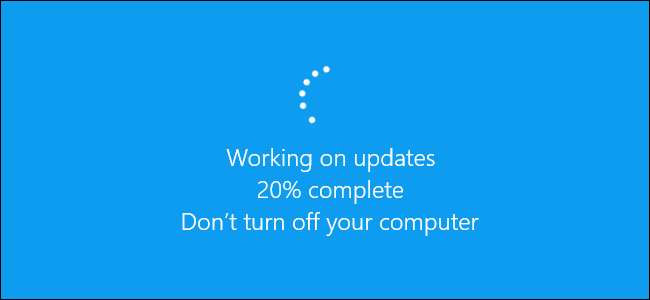
예, 컴퓨터가 여기에서 멈춘 경우 컴퓨터를 꺼야합니다.
위에서 살펴본 것처럼 PC를 다시 시작하는 것이 안전합니다. 재부팅 후 Windows는 업데이트 설치 시도를 중지하고 변경 사항을 실행 취소 한 다음 로그인 화면으로 이동합니다. Windows는 나중에 업데이트를 다시 설치하려고 시도하며 두 번째로 작동 할 것입니다. 꼭 필요하지는 않지만 Windows에는 버그가 있습니다. 때로는 문제를 해결하기 위해 PC를 다시 시작해야합니다. . Windows에서 컴퓨터를 끄지 말라고 지시하는 경우에도 마찬가지입니다.
데스크톱, 노트북, 태블릿 등이 화면에서 PC를 끄려면 전원 버튼을 길게 누르기 만하면됩니다. 약 10 초 동안 누르고 있습니다. 이것은 하드 종료를 수행합니다. 몇 초 정도 기다린 다음 PC를 다시 켭니다. 하드 셧다운을 수행하는 것은 결코 이상적이지 않지만 이와 같은 경우 유일한 옵션 일 수 있습니다.
경고 :이 프로세스를 성공적으로 테스트했지만 강제 종료를 수행 한 후 Windows 운영 체제가 제대로 작동한다는 보장은 없습니다. 그러나 업데이트 프로세스가 실제로 중지 된 경우 하드 종료를 수행하는 것이 유일한 방법입니다. 우리는 항상 가지고있는 것이 좋습니다 중요한 개인 파일의 백업 , 만일을 대비해서.
관련 : 내 컴퓨터를 백업하는 가장 좋은 방법은 무엇입니까?

Windows가 제대로 작동하지 않는 경우 복구하는 방법
컴퓨터를 다시 시작하면 문제가 해결됩니다. 그러나 PC가 여전히 제대로 시작되지 않으면 다른 시스템 문제가있는 것입니다. 컴퓨터를 다시 시작해도 문제가 발생하지 않았을 수 있습니다. Windows 운영 체제에 이미 오류가 있기 때문에 컴퓨터가 "Windows 준비 중"메시지에서 멈췄을 수 있습니다.
당신은 자주 할 수 있습니다 시동 복구 도구를 사용하여 Windows 수정 . 안 고급 부팅 옵션 메뉴 Windows가 제대로 부팅되지 않을 때 나타납니다. 고급 부팅 옵션 메뉴가 표시되면 문제 해결> 고급 옵션> 시동 복구를 선택합니다. 메뉴가 표시되지 않으면 Windows 10 설치 미디어 생성 , 부팅 한 다음 "컴퓨터 복구"옵션을 선택합니다.
시동 복구로도 문제가 해결되지 않으면 다음을 수행해야 할 수 있습니다. "이 PC 초기화"기능 사용 또는 Windows 재설치 새롭고 작동하는 운영 체제를 얻으려면
Windows로 부팅 할 수 있지만 제대로 실행되지 않는 것 같으면 시도해 볼 수도 있습니다. SFC (시스템 파일 검사기) 명령으로 손상된 시스템 파일 복구 Windows를 다시 설치하는 대신. 시도해 볼 수도 있습니다. 시스템 복원 실행 운영 체제를 정상 작동이 확인 된 상태로 되돌립니다.
Windows를 다시 설치 한 후에도 컴퓨터가 제대로 작동하지 않는 경우 하드웨어 문제 소프트웨어 문제 대신.
관련 : Windows 시동 복구 도구로 시작 문제를 해결하는 방법
이미지 크레딧 : Howe /Shutterstock.com.







